

By バーノン・ロデリック, Last updated: April 13, 2020
iPhoneの最も一般的な問題のXNUMXつは、起動または起動プロセスに時間がかかりすぎるか、無限に繰り返される場合です。 これは、当社がiPhoneブートループと呼んでいるものです。これは、その一般的な発生のために作成された名前です。
これは事実であるため、多くのiPhoneユーザーに常に発生するため、あまり心配する必要はありません。 どちらにしても、この問題について不満を言うのは正しいことです。 したがって、当社はお客様が使用できるソリューションのリストをまとめました iPhoneの起動ループのバグを修正する.
ただし、解決策は問題の原因に依存するため、XNUMXつの解決策に固執しないでください。 ということで、まず兆候との原因を議論しましょう iPhoneのブートループ.
iPhoneのブートループバグの5つの兆候iPhoneブートループバグが発生したのはなぜですか?修正:データを失うことなくiPhoneシステムを復元するiPhoneの起動ループのバグに関するその他のトリック結論
iPhoneは、最も洗練されたデバイスのXNUMXつと言えます。 そのため、デバイスの使用中に遭遇する多くのバグがあります。 残念ながら、そのバグが何であるかを理解するのはかなり難しい場合があります。
幸運なことに、iPhoneのブートループバグの多くのケースで、それを区別するのは簡単なことです。 まず、iPhoneの起動ループに関する多くの不満には、次のような兆候が含まれていました。
これらの兆候のいずれかに遭遇した場合は、おそらく iPhoneの起動ループに遭遇しました.
最後に、実際のソリューションに進む前に、最初にiPhoneのブートループが発生する理由を知っておく必要があります。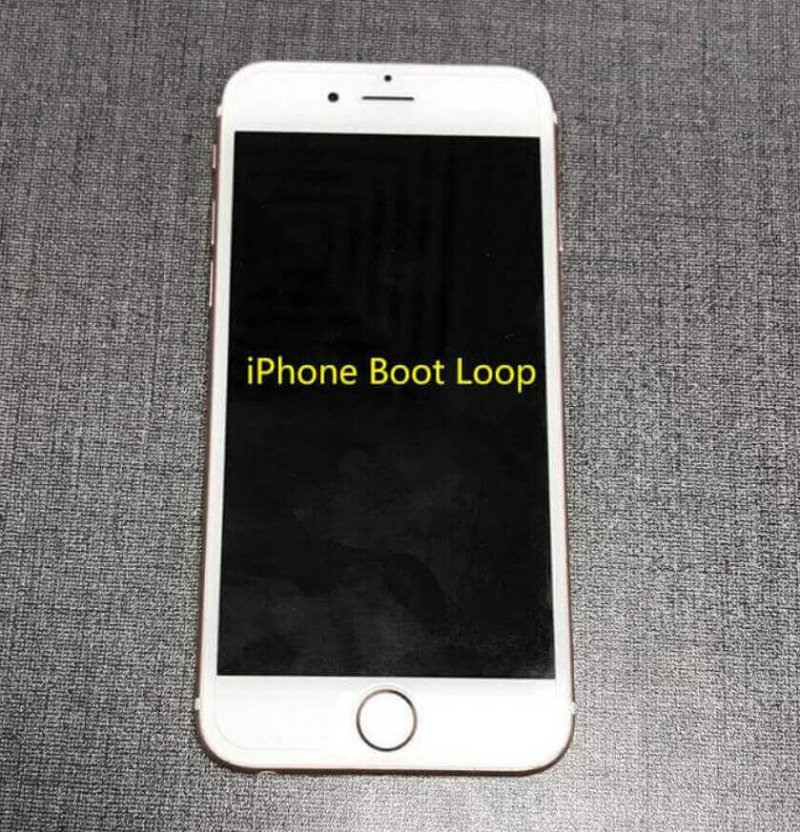
お客様が遭遇している理由については多くの理由があります iPhoneのブートループ 今すぐ。
以下は、これらの理由のほんの一部です。
これで、原因と兆候を含む、iPhoneブートループの基本がわかりました。
これから実際の解決策に取り掛かるため、これに対処する必要はもうありません。 最初のオプションは、ユーザーに個人的に推奨するものです。
iPhoneの起動ループは通常、システムの誤動作が原因で発生します。 したがって、システムのデフォルト設定を回復する際にエキスパートが使用する最も一般的なソリューションのXNUMXつです。 これはさまざまな方法で実行できますが、このタスクにはサードパーティソフトウェアを使用することをお勧めします。 特に、FoneDog iOS System Recoveryをお勧めします。
FoneDog iOSシステム復元 重要なデータを削除せずにシステムを通常の状態に戻すことにより、iPhoneおよびiPadの修復に特化したソフトウェアです。 これは、iPhoneのブートループを解決するためによく使用されるため、このソフトウェアはこの記事に含めるのに最適です。
ソフトウェアを使用するには、通常XNUMXつのオプションがあります。 XNUMXつ目は標準モードであり、これは推測できるものですが、データを失うことなく問題を解決できる通常の方法です。 XNUMXつ目は、標準モードが失敗した場合の詳細モードですが、iPhoneの一部のデータが削除されます。
iOSシステム復元
リカバリモード、DFUモード、起動時の白い画面ループなど、さまざまなiOSシステムの問題を修正
iOSデバイスを白いAppleロゴ、黒い画面、青い画面、赤い画面から通常の状態に修正します。
iOSを正常にのみ修正し、データを失うことはありません。
iTunesのエラー3600、エラー9、エラー14、様々なiPhoneのエラーコードを修正
iPhone、iPad、iPod touchの凍結を解除します。
無料ダウンロード
無料ダウンロード

iPhoneのブートループをどのように解決するかに関係なく、少なくともFoneDog iOSシステムリカバリーソフトウェアの基本機能の使用方法を知っている必要があります。
さらに苦労せずに、問題を解決するために実行する必要がある手順を次に示します。
iPhoneの問題の考えられる理由のリストが表示されます。
ファームウェアをダウンロードするように求められます。これは、電話機の異常を修正するために必要であるためです。
ダウンロードが完了すると、ソフトウェアによってiPhoneが自動的に修復されます。 それまでは、デバイスを使用しないでください。
これで、お客様は修正することができるでしょう iPhoneのブートループ。 では、サードパーティのソフトウェアを使用したくない場合はどうでしょうか。
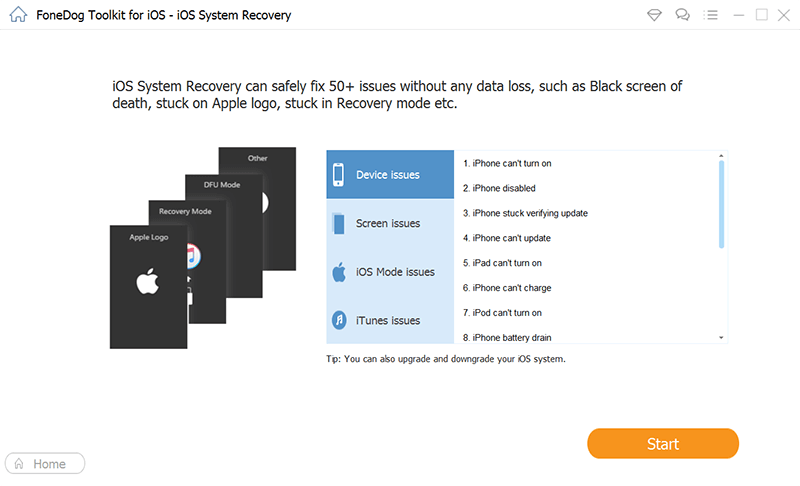
幸い、FoneDogの製品を使用する以外に、いつでもiPhoneの組み込み機能を選択して、システム設定を復元できます。 ただし、一部のファイルは、気に入ったかどうかにかかわらず、消去される可能性があることに注意してください。
どちらの場合でも、iPhoneの組み込み機能を引き続き使用する場合は、システム設定を復元して修正する手順を次に示します iPhoneのブートループ iTunesを使用したバグ:
これにより、サードパーティのソフトウェアに依存することなく、iPhoneを復元できます。 ただし、前述のように、一部のファイルが失われます。
それらのファイルがどのようなものであるかをよりよく理解するために、作成されたバックアップの時点で持っていなかったファイルが削除されます。
前の解決策を見た後ですでにご存知かもしれませんが、iTunesはiPhoneの起動プロセスと関係があります。
iTunesは、iPhoneデバイスの更新によく使用されます。 ただし、その時点でiTunesが誤動作していた場合は、アップデートによってデバイスも誤動作する可能性があります。 これは、iTunesが古い場合によく見られます。
そして、お客様はお客様のiTunesをチェックし、次の手順に従ってそれに関連する問題を修正する必要があります:
これで、iTunesは自動的に更新されます。 あとは、プロセスが完了するのを待つだけです。
しかし、それでも、iTunesがその原因であることを保証することはできません。 iPhoneのブートループ。 したがって、他のソリューションも確認する必要があります。
多くの人が使用する最も有名なソリューションのXNUMXつは、問題のあるデバイスの再起動です。 この場合、iPhoneを再起動する必要があります。 ただし、iPhoneをシャットダウンして再度オンにするのと同じくらい簡単ではありません。
結局のところ、すでに入力した場合は、通常のパターンに従うことができません iPhoneのブートループ。 したがって、デバイスで「強制再起動」を実行する手順は次のとおりです。
明らかに、これは問題がそもそもそれほど深刻でない場合にのみ機能します。 したがって、問題が実際に予想よりも悪い場合、これは機能しない可能性があります。
その場合は、デバイスを再起動してiPhoneのブートループを回避する別のオプションがあります。これは、リカバリモードを使用することです。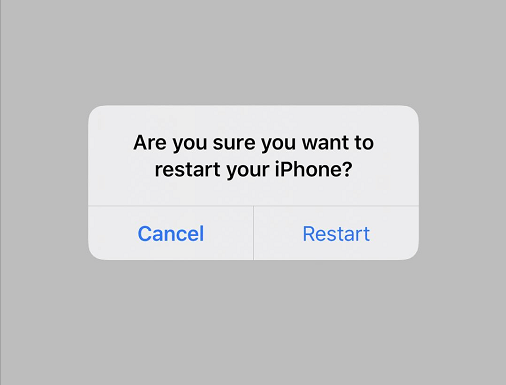
iPhoneのリカバリモードは、通常、電話機をシャットダウンした場合にのみ可能なタスクを実行するために使用されます。
アップデートのインストール、パーティションの追加、場合によっては、 iPhoneのブートループ。 どちらの場合も、回復モードの使用方法は次のとおりです。
プロセスは異なりますが、最終結果は同じです。 それはお客様のiPhoneを再起動しますが、今回はより正確になり、さらに深刻な場合でも機能するようになります。
ただし、iPhoneを再起動するのは、iPhoneのブートループがロード画面にスタックするなどの兆候を示している場合のみです。 しかし、表示されている標識が電池残量が少ない標識の場合はどうなりますか?
前に説明した兆候のXNUMXつは、デバイスが完全に充電されていることを確認したときに、電話に赤い線が表示され、バッテリーの残量がXNUMX%になっていることです。
それがお客様の状況である場合、修正するのに役立つ手順は次のとおりです iPhoneのブートループ バグ:
この後、iPhoneのバッテリーは既に調整されているはずです。 今回、iPhoneに表示されるのは実際のバッテリーパーセントであり、単なる誤算ではありません。
ごくまれですが、アプリの誤動作が原因でiPhoneデバイスがAppleロゴにスタックすることがあります。 そのため、最近アプリをインストールしたかどうかを覚えておく必要があります。 その場合は、iPhoneデバイスをコンピューターに接続してから、そのアプリのデータを消去してください。
これで、iPhoneを使用せずにアプリを削除できるようになります。 では、これらすべてのソリューションが機能しない場合はどうでしょうか。
場合によっては、専門家に状況の処理を任せるほうがよいこともあります。
これは、iPhoneの起動ループがアップデートの中断によって引き起こされた場合に特に当てはまります。 これは、通常の方法では損傷を元に戻すことができないためです。
技術者にハードウェアの損傷を修理してもらうか、無料のサービスまたは交換の保証を使用した場合にのみ解決されます。
iOSシステム復元
リカバリモード、DFUモード、起動時の白い画面ループなど、さまざまなiOSシステムの問題を修正
iOSデバイスを白いAppleロゴ、黒い画面、青い画面、赤い画面から通常の状態に修正します。
iOSを正常にのみ修正し、データを失うことはありません。
iTunesのエラー3600、エラー9、エラー14、様々なiPhoneのエラーコードを修正
iPhone、iPad、iPod touchの凍結を解除します。
無料ダウンロード
無料ダウンロード

前述のように、この問題が頻繁に発生する場合でも心配する必要はありません。 これはiPhoneユーザーにとって一般的な問題であることを考えると、当然のことです。 ただし、今回の違いは、記事のこの時点で、 iPhoneのブートループ.
今回は問題の修正に問題はありません。 いずれにせよ、問題に何度も遭遇することはさらなる損害につながる可能性があるため、注意が必要です。
コメント
コメント
人気記事
/
面白いDULL
/
SIMPLE難しい
ありがとうございました! ここにあなたの選択があります:
Excellent
評価: 4.7 / 5 (に基づく 93 評価数)